Kuidas installida Windows 7 uuesti ilma CD-ta
Autor:
Roger Morrison
Loomise Kuupäev:
27 September 2021
Värskenduse Kuupäev:
11 Mai 2024

Sisu
- etappidel
- 1. osa Looge installikandja
- 2. osa Installimise ettevalmistamine
- 3. osa Installige Windows 7 uuesti
Windows 7 saab uuesti installida ilma installikettata. Teil on vaja oma opsüsteemi tootenumbrit ja tühja USB-mälupulka või tühja DVD-d.
etappidel
1. osa Looge installikandja
-
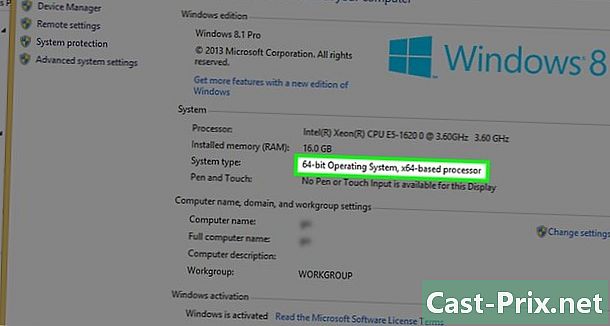
Kontrollige, kas teie protsessor on 32-bitine või 64-bitine. Enne Windows 7 uue versiooni allalaadimist peate teadma, kas teie arvutis on 32- või 64-bitine protsessor. -

Otsige üles oma opsüsteemi tootenumber. See on 25-tähemärgiline võti, mis saadeti teie Windows 7 eksemplariga. See asub tavaliselt arvuti all (ainult sülearvutites) või opsüsteemi kastis.- Kui olete oma Windows 7 eksemplari veebis registreerinud, on Microsoft saatnud teie tooteaadressi kinnituse kindlasti teie registreeritud postiaadressile.
- Kui te ei leia oma tootenumbri paberversiooni, otsige oma arvutist käsuviiba või tarkvara abil.
-

Valige installimisviis. Installikandja loomiseks võite kasutada tühja USB-võtit või tühja DVD-d. Kui valite USB-võtme, peab selle maht olema suurem kui 4 GB.- Enne DVD-meetodi kasutamist veenduge, et teie arvutis oleks DVD-mängija. Otsige DVD-logo kettadraivilt või selle küljest.
- Kui teil pole DVD-mängijat, ei saa te DVD-sid oma arvutisse kirjutada.
-
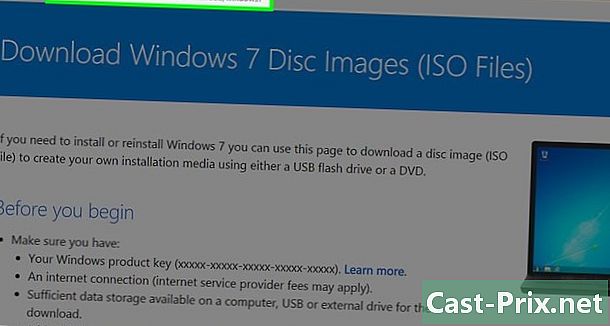
Avage Windows 7 allalaadimisleht Microsofti saidil. See on Windows 7 installifailide ametlik allalaadimisleht. -

Kerige alla. Sisestage tootenumber lehe allosas olevale väljale e. Klõpsake väljal ja tippige varem alla laaditud tootenumbri 25 tähemärki. -
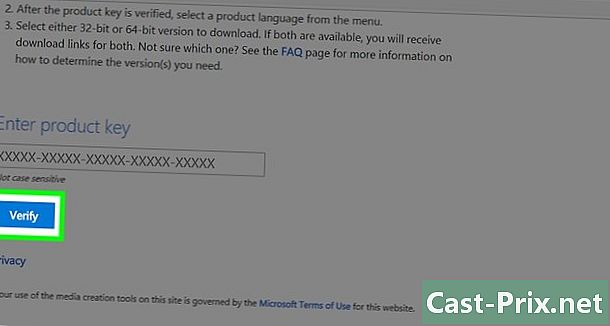
Klõpsake nuppu kontrollima. See on sinine nupp tootenumbri e välja all. Teie tootenumber kinnitatakse ja teid suunatakse keelevaliku lehele. -
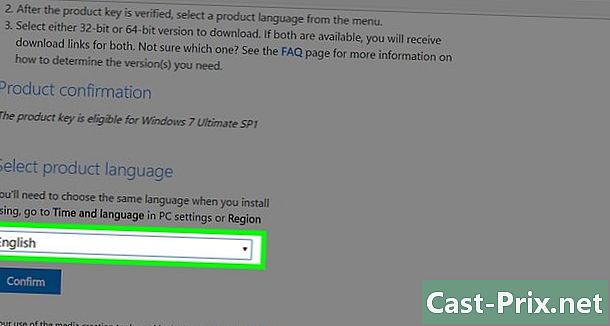
Valige keel. Klõpsake rippmenüül ja valige soovitud keel. -
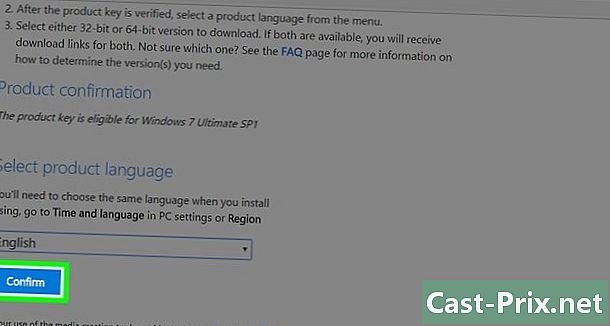
Klõpsake nuppu Kinnita. See nupp on keele valimiseks rippmenüü all. -
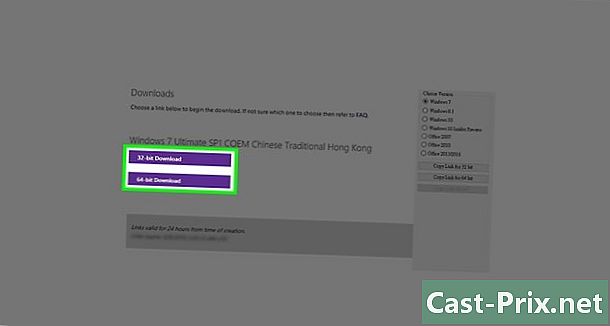
Valige allalaadimine. Valige sõltuvalt protsessorist 32-bitise või 64-bitise versiooni vahel. Fail laaditakse alla.- Sõltuvalt teie brauseri sätetest peate võib-olla kõigepealt valima sihtkausta või kinnitama allalaadimise.
-
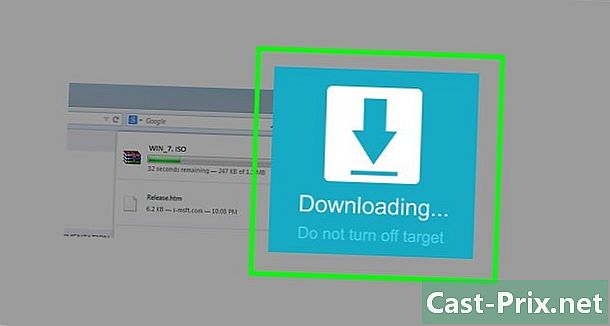
Oodake, kuni allalaadimine on lõppenud. Windows 7 installifail laaditakse alla ISO-vormingus. Allalaadimise lõpus leiate selle tavaliselt kaustast Allalaadimised arvutist. -

Looge oma installikandja. Kui teie installikandja on loodud, võite jätkata Windows 7 installimist. Ühendage USB-võti või sisestage DVD.- USB-võtme jaoks : valige ISO-fail, vajutage nuppu Ctrl+C kopeerimiseks klõpsake akna vasakus alanurgas oma USB-klahvi nimel ja vajutage Ctrl+V kleepida.
- DVD jaoks : Kirjutage installifail DVD-le, otsides seda ja valides failihalduris. Klõpsake nuppu Põletage ketta pilt siis edasi graveerida kütuseakna allosas.
- Samuti saate Windows 10-s põletada ISO-faile.
2. osa Installimise ettevalmistamine
-
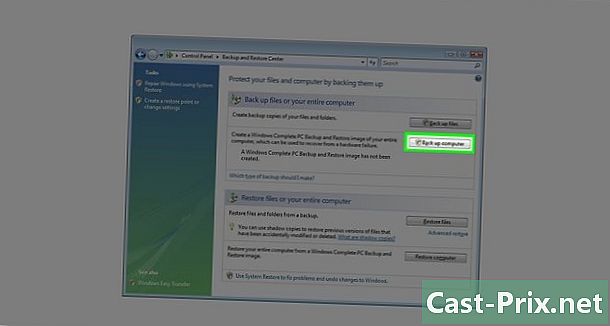
Varundage oma failid. Ehkki enamus tänapäevaseid opsüsteeme pakub võimalust installimise ajal faile hoida, on varundamine ettevaatusabinõuna, mida ei tohiks unustada. -

Veenduge, et installikandja oleks sisestatud. Teie USB-draiv või põlenud DVD-d tuleb arvutisse sisestada. -
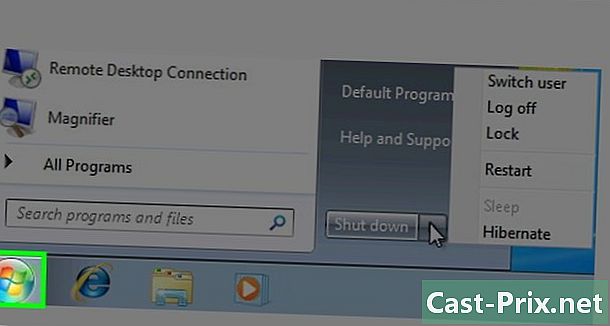
Taaskäivitage arvuti. Klõpsake nuppu algus
valige ekraani vasakus alanurgas nool paremal stop siis restart. -

Vajutage arvuti BIOS-klahvi. Peate vajutama nuppu kohe, kui arvuti taaskäivitama hakkab. See on tavaliselt võti Esc, Kustuta või F2kuid teie masina oma võib olla erinev. Vajutage nuppu seni, kuni BIOS on avatud.- Kui unustasite BIOS-i aktiveerimise akna, peate arvuti taaskäivitama ja uuesti proovima.
- Lühikest hetke näete ekraani allosas klahvi, mida peaksite kasutama, jaotises "Seadete sisestamiseks vajutage X".
- BIOS-võtme kinnitamiseks võite vaadata oma arvuti kasutusjuhendit või veebipõhiselt tootelehelt.
-
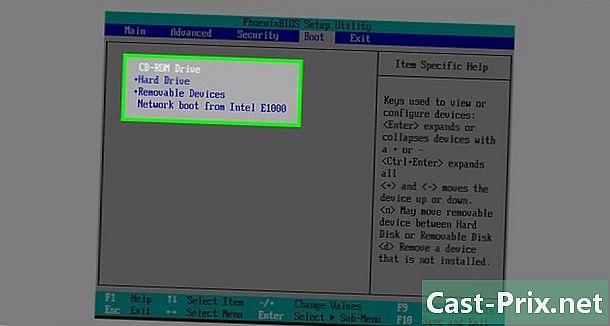
Otsige jaotist "Käivitamine". BIOS erineb arvutist pisut, kuid teil peab olema vahekaart "Startup" või "Startup Options", mille abil saate liikuda klaviatuuri nooleklahvide abil.- Mõnedes BIOS-i paigutustes leiate vahekaardilt suvandi "Käivitamine" Täpsemad valikud.
- Teistel on jaotis "Start" avalehe paremal küljel.
-
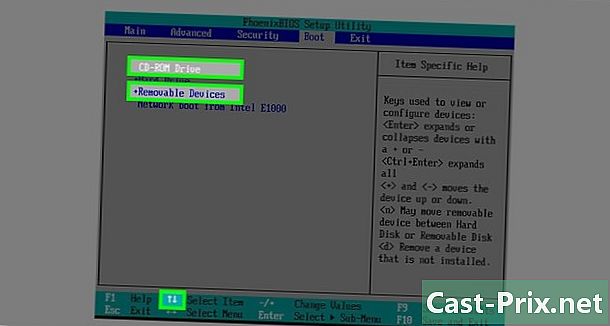
Valige installikandja. Valige klaviatuuri noolte abil Eemaldatav salvestusruum (või midagi muud, mis on USB-võtme kirjelduse lähedal) või CD-mängija (või midagi sarnast) See sõltub sellest, kas kasutasite installikandja loomiseks USB-võtit või DVD-d. -
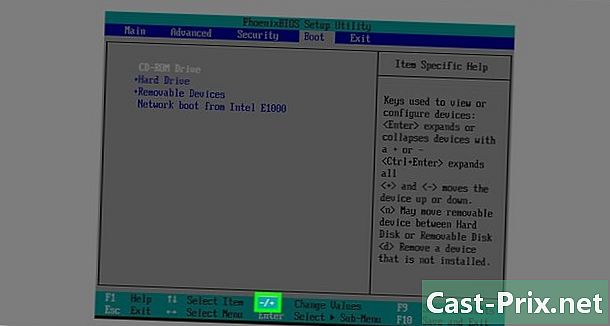
Liigutage paigaldusklamber sektsiooni ülaossa. Tavaliselt piisab klahvi vajutamisest + pärast installikandja valimist. Kui see on loendi "Startup" ülaosas, peaks teie arvuti Windows 7 installifaili leidma ja ära tundma.- Tavaliselt peab teil olema BIOS-i lehe paremas alanurgas nimekiri, mis näitab, mida võti teeb.
-
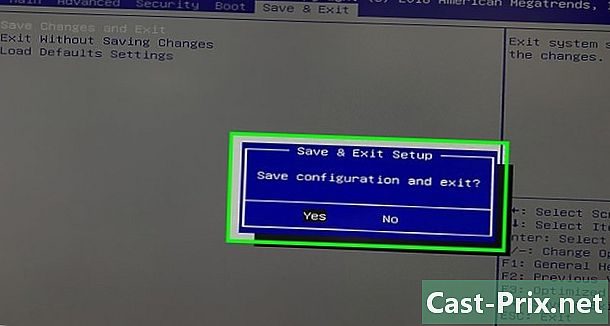
Salvestage muudatused ja väljuge BIOS-ist. Vajutage nuppu "Salvesta ja välju" (vaadake loendit) ja oodake, kuni BIOS sulgub.- Võimalik, et peate oma valiku kinnitama, valides JAH ja klahvi vajutamine.
3. osa Installige Windows 7 uuesti
-

Vajutage suvalist klahvi. Algab installiprotsess. -
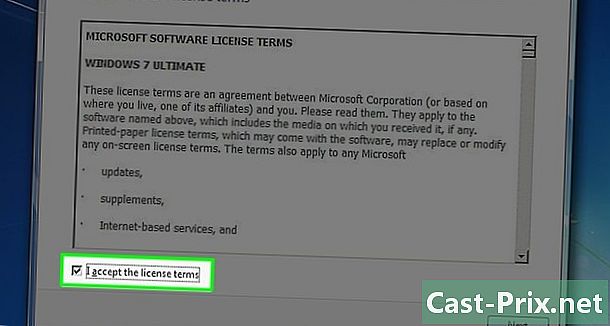
Märkige ruut "Nõustun" ja klõpsake nuppu järgmine. Lahtri märkimine näitab, et nõustute Microsofti teenusetingimustega. Klõpsake nuppu järgmine Järgmisele lehele liikumiseks akna paremas alanurgas. -
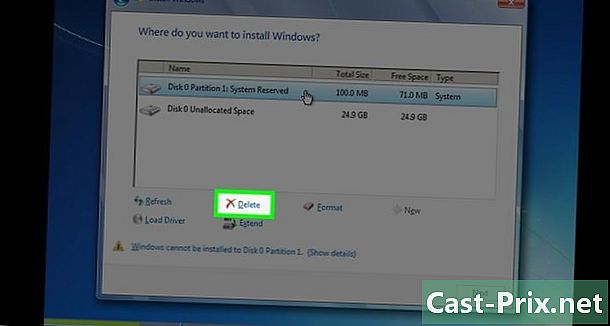
Kustutage Windows 7 eelmine install. Valige kõvaketas, kuhu Windows 7 on installitud, ja klõpsake nuppu eemalda salvestusakna all. -

Klõpsake nuppu jah kui teid kutsutakse. Windows 7 vana versioon eemaldatakse kõvakettalt täielikult. -
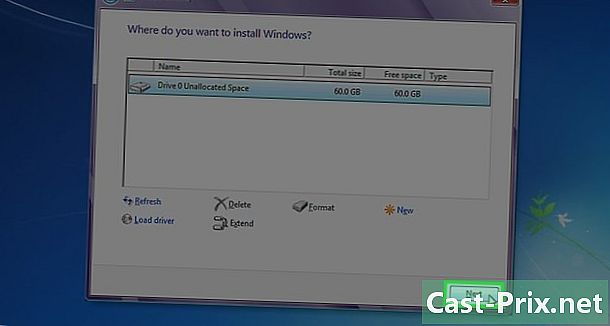
Valige uus asukoht ja valige järgmine. Kui soovite seda uue operatsioonisüsteemi asukohana kasutada, klõpsake nüüd tühjal kõvakettal. -
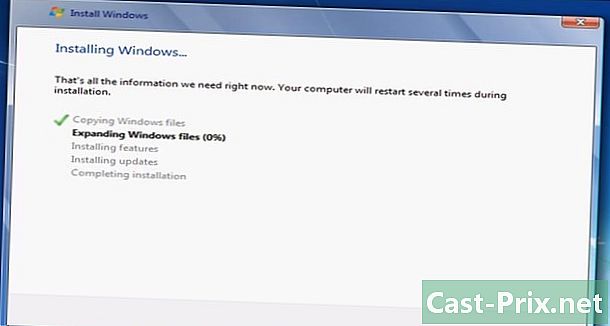
Laske Windows 7-l installida. Protsess võib kesta mitu minutit kuni tund, sõltuvalt teie arvuti kiirusest.- Installimise ajal taaskäivitatakse teie arvuti mitu korda.
-
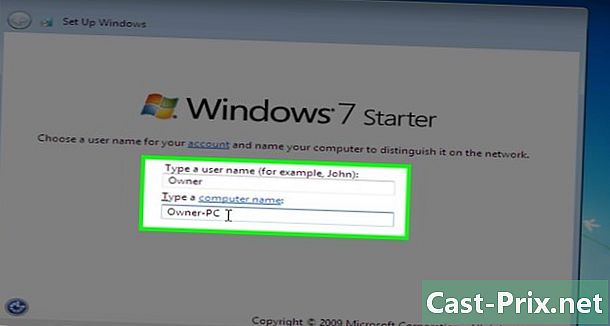
Sisestage oma kasutajanimi. Pärast akna ülaosas olevale väljale e soovitud kasutajanime sisestamist klõpsake nuppu Edasi. -
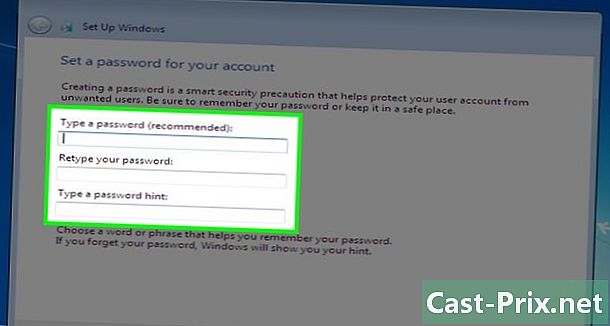
Looge parool ja klõpsake nuppu järgmine. Täitke allpool olevad väljad.- Sisestage parool (soovitatav) : Sisestage parool, mida soovite kasutada.
- Sisestage oma parool uuesti : Sisestage parool, mida soovite uuesti kasutada.
- Sisestage parooli vihje : Looge paroolivihje (valikuline).
-
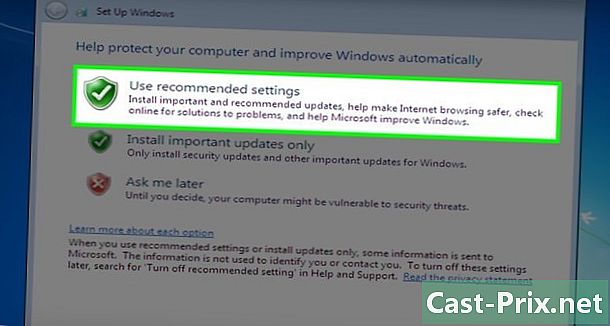
Klõpsake nuppu Kasutage soovitatud sätteid kui teid kutsutakse. See võimaldab Windowsil teie jaoks turbevalikud seada. -

Oodake installimise lõppu. Kui Windows 7 installimine on lõpule jõudnud, tuleks kuvada töölaud.

